Jak pracovat s EET v eshopu JZShop
Jak elektronicky evidovat tržby v administraci eshopu JZSHOP 2.0
Od 1.3.2017 jsou někteří eshopaři povinni elektronicky evidovat tržby. Týká se to zejména těch, kteří nabízejí svým zákazníkům platby kartou* a hotovostí. Jaké platby musíte evidovat se dočtete v 2. díle našeho průvodce EET.
Změna v povinnosti evidence tržeb:
* od 1.3.2018 není povinností evidovat platby prostřednictvím platební brány.
Jak nastavit EET v administraci eshopu
Aktivovat EET v eshopu zvládnete ve dvou krocích:
1. Zadejte údaje o EET
V sekci Nastavení -> EET vyplňte potřebné údaje. Pokud ještě nemáte autentizační údaje a potřebný certifikát, jak ho získat se dočtete v 1. díle EET seriálu.
- Testovací prostředí: Ponechte zaškrtnuto jen pro účely testování, pro ostrý provoz odškrtněte.
- Režim EET: Můžete EET deaktivovat nebo zapnout běžný režim (online)
- Vaše DIČ: Zadejte DIČ i v případě, že nejste plátce DPH. Každá účtenka evidovaná do EET musí obsahovat DIČ poplatníka.
- ID provozovny: Označení provozovny, které Vám přidělil FÚ - najdete v aplikaci EET v daňovém portálu.
- ID zařízení: Vaše označení zařízení, ze které jsou tržby evidovány. Max délka je 20 znaků.
- Certifikát: Nahrajte soubor ".p12", který jste stáhli z daňového portálu.
- Heslo k certifikátu: Zadejte heslo k tajnému klíči, které jste zadali při odeslání žádosti o certifikát.
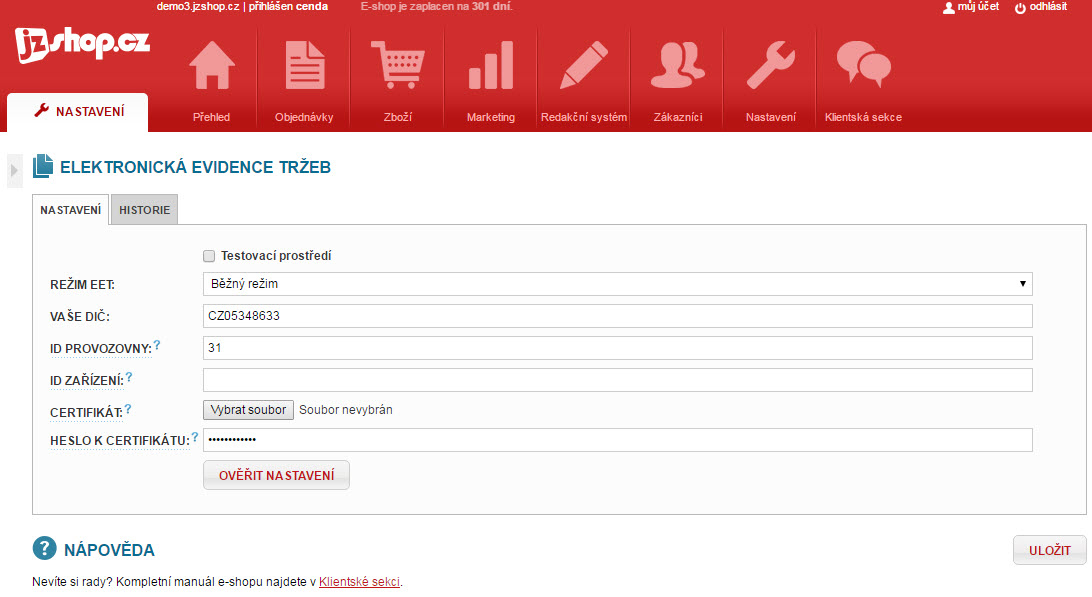
Máte-li vše nastaveno, můžete pomocí tlačítka "Ověřit nastavení" provézt kontrolu zadaných údajů. Do aplikace EET se odešle testovací účtenka. Pokud se objeví potvrzení o správnosti údajů, uložte změny tlačítkem "Uložit".
Testovací režim
Pokud chcete nejprve otestovat komunikaci s EET, pak zaškrtněte "Testovací prostředí" a veškeré údaje včetně certifikátu můžete nechat prázdné - systém doplní automaticky testovací údaje.
2. Označte platby spadající do EET
Do EET spadají následující typy plateb
- kartou (Gopay, PayPal atd..)*
- v hotovosti
- šekem, směnkami či poukázky
Více informací o povinnosti evidovat tržby se dočtete ve 2. díle našeho EET seriálu.
Pro označení platby přejděte do sekce Marketing -> Platby a vyberte příslušné typy plateb. Zde zaškrtněte "Povinnost elektronické evidence tržeb".

EET plně automaticky
Chceme vám šetřit čas a zbavit vás zbytečných starostí okolo EET. Proto je v eshopu JZSHOP 2.0 elektronická evidence tržeb maximálně zautomatizována. Eshop automaticky eviduje tržby v těchto případech:
- Objednávka je zaplacená prostřednictvím platební brány (např. GoPay) - jakmile eshop získá notifikaci od platební brány o úhradě objednávky, objednávku označí jako zaplacenou a ve stejný okamžik vytvoří fakturu, kterou okamžitě odešle do EET.
- Označíte objednávku jako zaplacenou (v toolboxu objednávky) - tím se automaticky vytvoří faktura a odešle do EET.
- Označíte fakturu jako zaplacenou (v toolboxu faktury) - tím se automaticky odešle do EET.
- Vyplníte datum (případě i částku) zaplacení v objednávce - po uložení se automaticky vytvoří faktura a odešle do EET.
- Odešlete fakturu zákazníkovi na email pomocí změny stavu objednávky, pokud má faktura stav EET k odeslání. Pokud faktura neexistuje, automaticky se vytvoří a poté odešle do EET.
Stavy evidence dokladů
Pro snadnou orientaci v dokladech evidovaných do EET jsme připravili několik stavů ke každému dokladu, které jsou barevně rozlišeny.
- K odeslání - Doklad splňuje podmínky pro vstup do EET a je připraven k odeslání. K odeslání dojde buď ručně, nebo při odeslání faktury e-mailem pomocí stavu objednávky. Na dokladu je zobrazen vodoznak "Náhled dokladu - k odeslání do EET".
- Nevstupuje - Doklad nesplňuje podmínky pro vstup do EET (forma úhrady - příkazem, dobírkou apod.).
- Neodesílat - Můžete určit změnou stavu, že i když doklad plní podmínky pro vstup do EET, nechcete jej odeslat.
- Externě - Evidence tržeb je prováděná externím systémem - neeviduje se.
- Odesláno - Odesláno do EET, úspěšně přijat FIK kód.
- Chyba - Při odeslání došlo k chybě, na dokladu je místo FIK kód BKB a doklad je třeba odeslat do 48h. Systém se pokusí doklad odeslat znovu automaticky.
- Neplatná data - Doklad nebyl odeslán do EET z důvodu chybných dat (neplatný certifikát, chybějící ID provozovny apod.)
Storno e-tržby a daňového dokladu
Storno již zaevidované tržby probíhá odesláním nové účtenky s mínusovou hodnotou stornovaného daňového dokladu. Takový doklad vytvoříte snadno v toolboxu faktury (storno faktury). Tím se vytvoří nová faktura s mínusovou částkou a novým číslem. Po vytvoření storno faktury se stav EET nastaví na "K odeslání". Účtenka tržby je tedy připravena, ale je nutné odeslat tržbu ručně.
Historie operací evidence tržeb
Vše, co se odesílá do EET a veškeré změny dokladů lze sledovat v historii EET. Tuto historii najdete v Nastavení -> EET, záložka Historie.
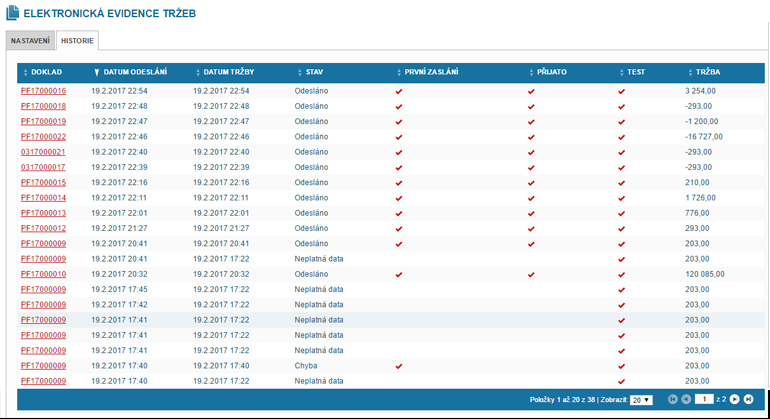
EET účtenka
Eshop nevytváří zvláštní EET účtenky, ale jsou součástí standardního daňového dokladu. Veškeré údaje EET vypisuje na konec faktury.
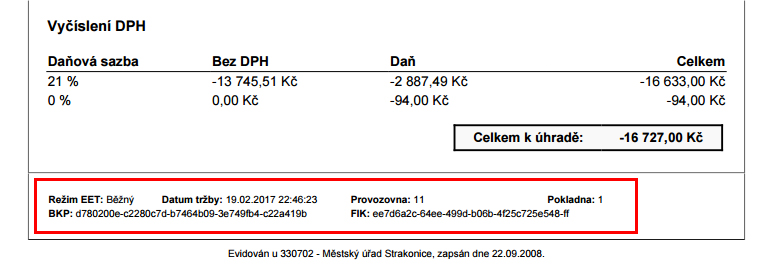
Pořadové číslo účtenky
Protože je ze zákona požadováno uvádět pořadové číslo EET účtenky v účetnictví, ulehčili jsme Vám práci a čísla účtenek jsme synchronizovali s číslem daňového dokladu. Do EET tedy posíláme účtenku s číslem dokladu a není nutné vézt databázi dalších pořadových čísel účtenek.
Zajímají vás další praktické informace o EET?